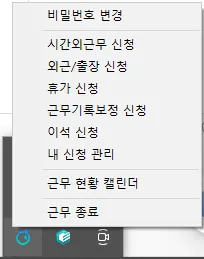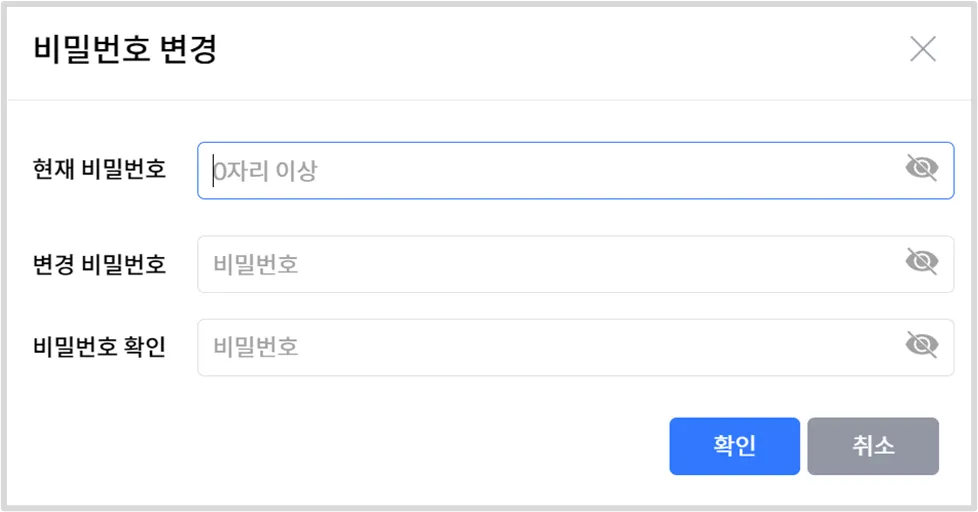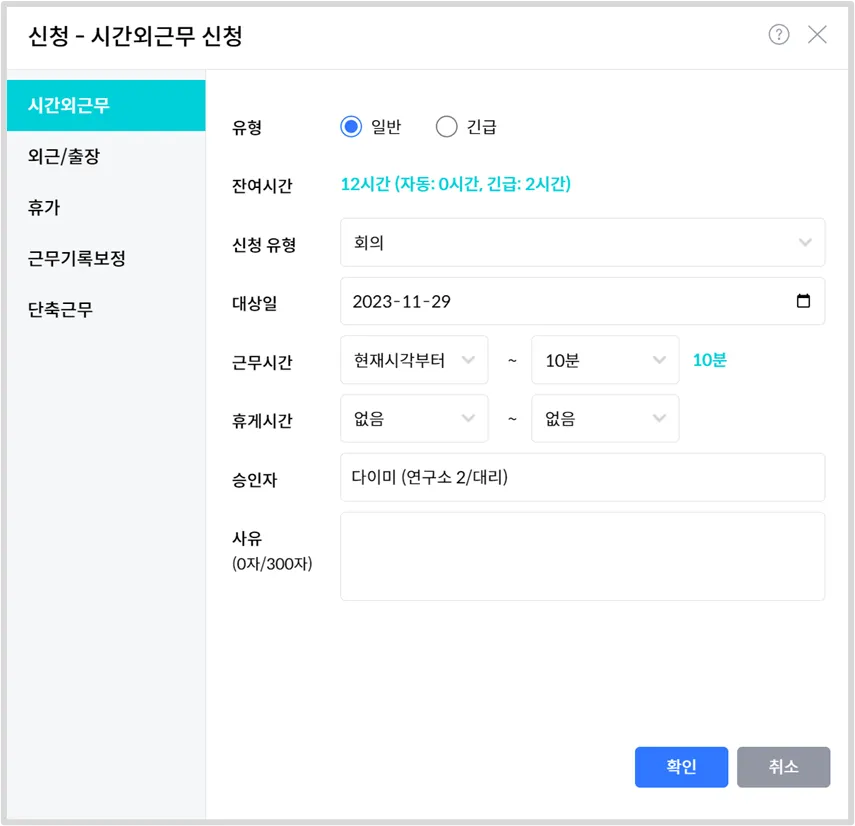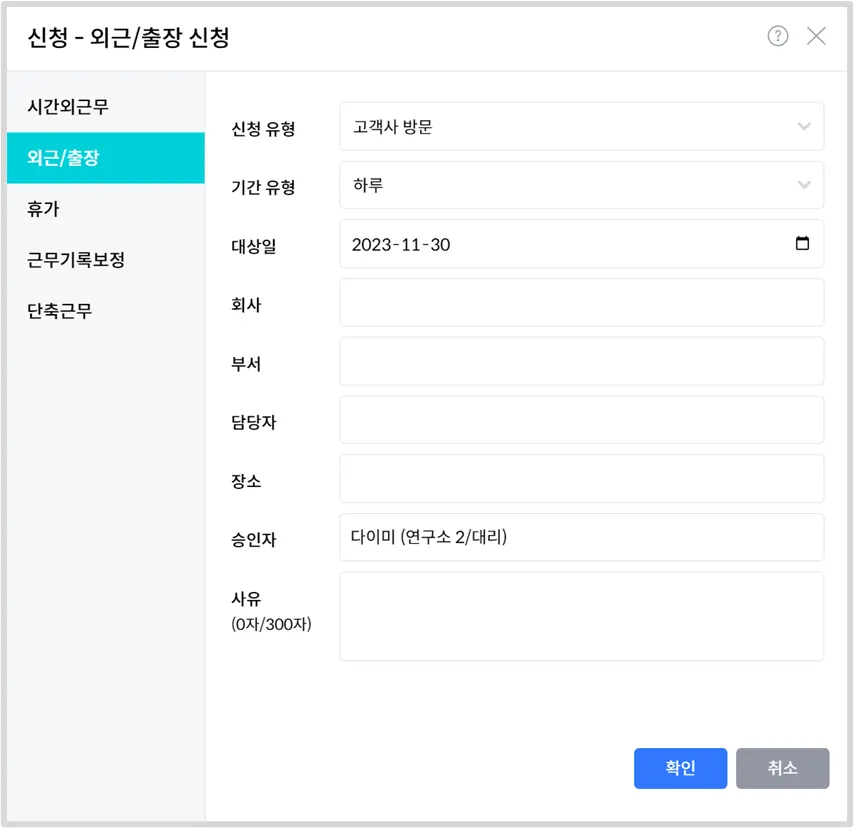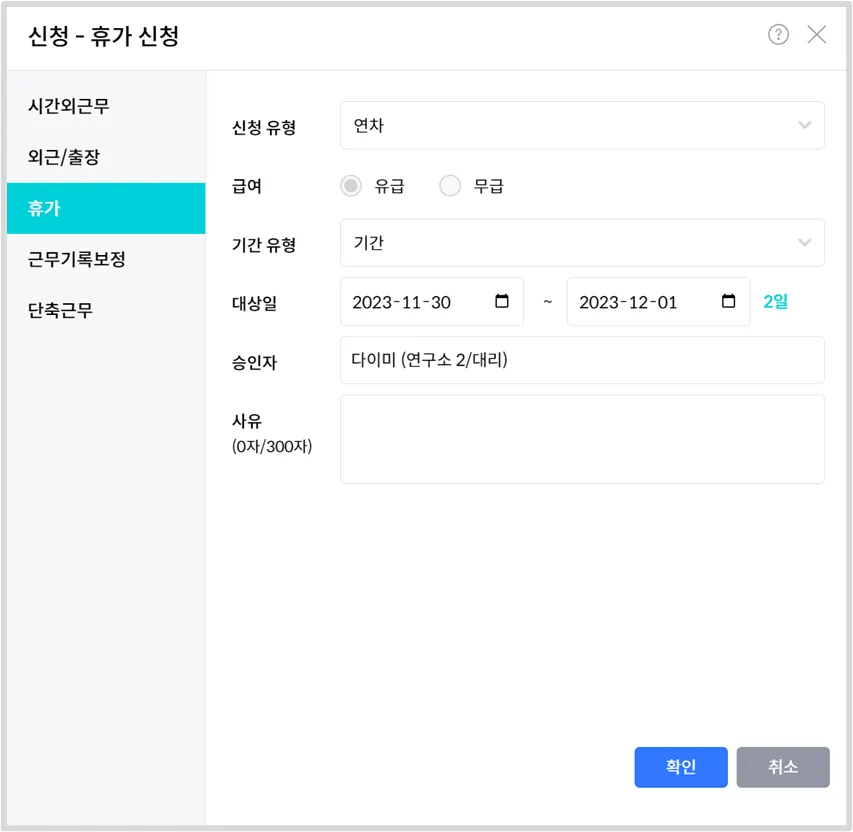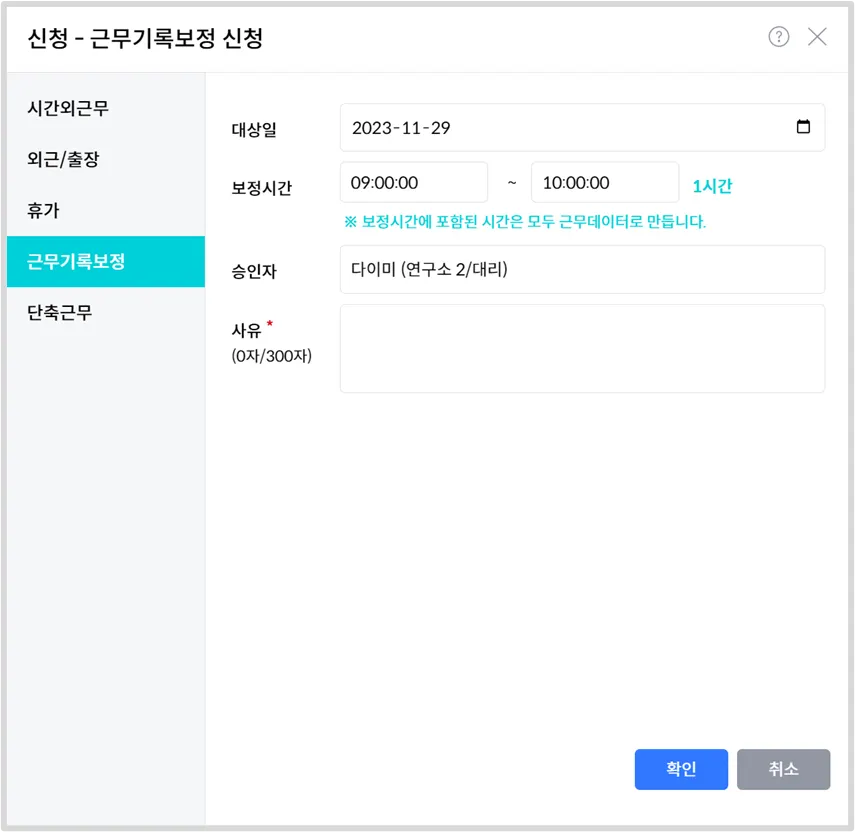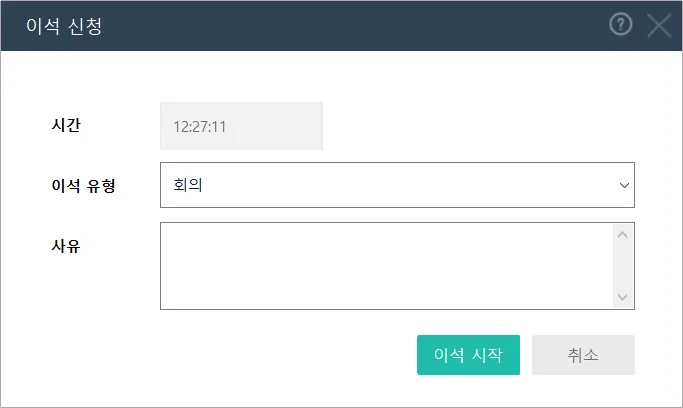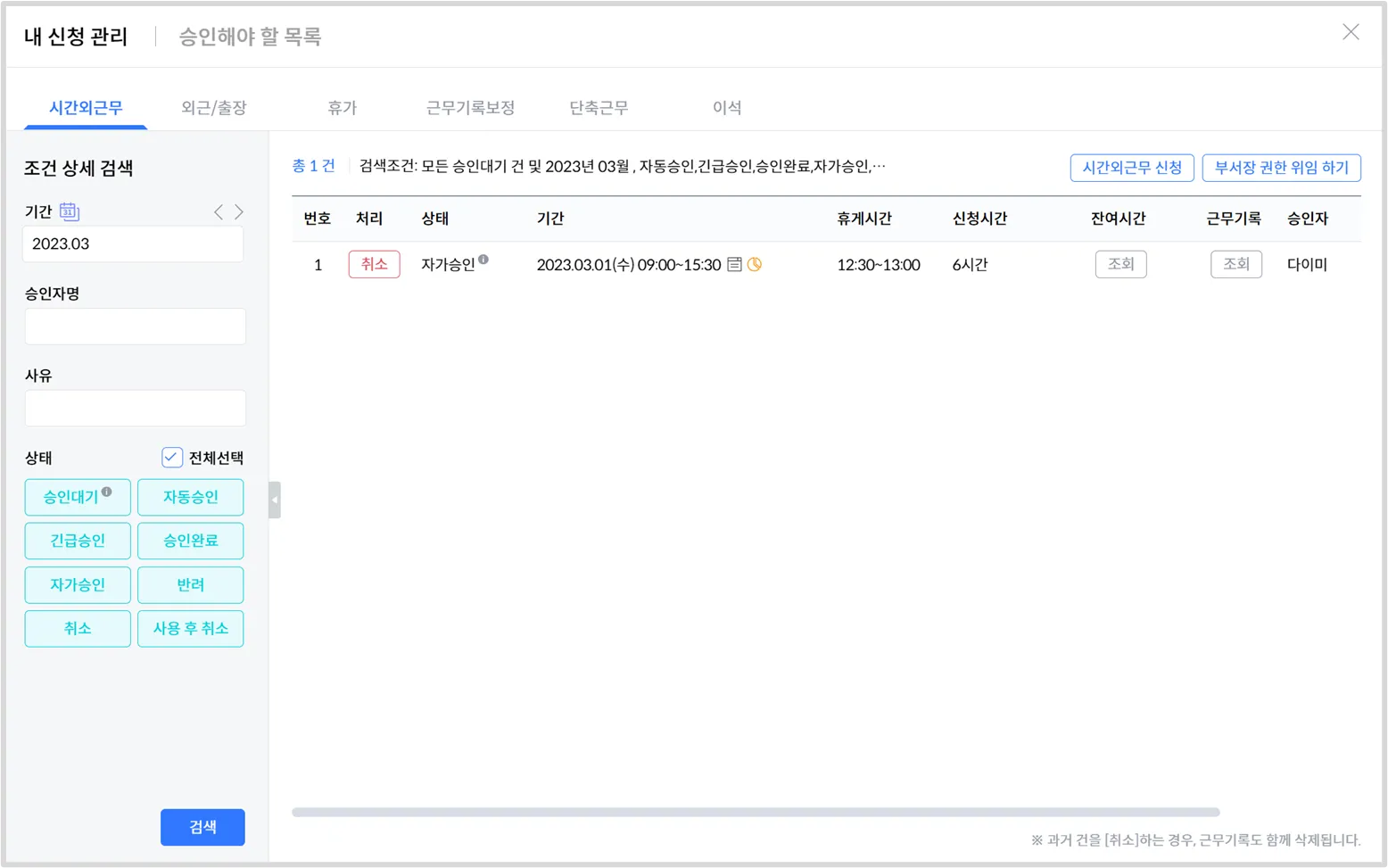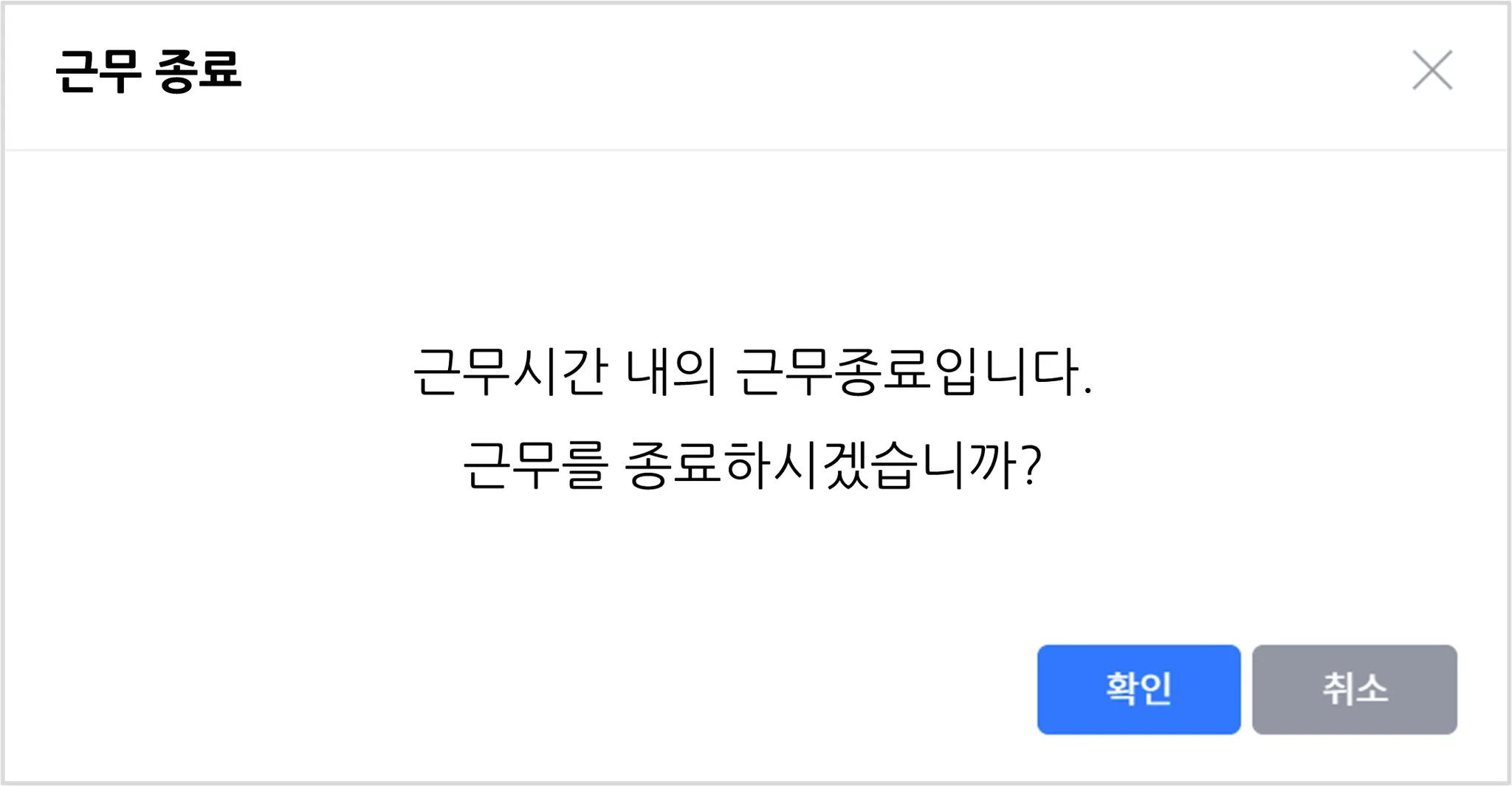프리미엄 요금제 사용자는 에이전트를 필수로 다운받으셔야합니다.
에이전트 사용 설명
윈도우 하단 상태표시줄 [비즈52] 우클릭 시 나타나는 에이전트 메뉴를 하나씩 설명드리겠습니다.
사용자 에이전트 메뉴
1. 비밀번호 변경
[비밀번호 변경]을 선택해 Biz52 로그인 비밀번호를 변경할 수 있습니다.
2. 시간외근무 신청
대상일, 근무 시간을 설정하여 시간외근무를 신청할 수 있습니다.
신청유형, 시간외근무 대상일, 근무시간을 지정하고, 시간외근무신청 시간이 4시간 이상이라면
1시간의 휴게시간을 꼭 지정 하셔야합니다!
승인자 란에서, 자가승인 대상자는 별도의 승인 없이 자동 승인됩니다.
3. 외근/출장 신청
유형 선택 후 기간, 대상일을 설정하여 외근/출장을 신청할 수 있습니다.
자가승인 대상자는 별도의 승인 없이 자동 승인됩니다.
4. 휴가 신청
기간, 대상일을 설정하여 휴가를 신청할 수 있습니다.
신청 유형, 급여 사항, 기간, 대상일, 승인자, 사유를 입력한뒤 확인을 눌러주세요.
자가승인 대상자는 별도의 승인 없이 자동 승인됩니다.
5.근무기록 보정 신청
대상일 및 보정시간을 설정하여 근무기록 보정을 신청할 수 있습니다.
해당일 포함 지난 날짜에 대해서만 보정 신청 가능하며 근무시간 외의 시간에 근무기록 보정을 신청하려면 먼저 시간외근무를 신청해야 합니다.
자가승인 대상자는 별도의 승인 없이 자동 승인됩니다.
6. 이석 신청
시간 및 이석 유형, 사유를 입력 후 이석을 신청할 수 있습니다.
시간 현재 시간으로 표기되며 이석 시작 버튼을 누르면 표시된 시각부터 이석이 체크됩니다.
자가승인 대상자는 별도의 승인 없이 자동 승인됩니다.
7. 내 신청 관리
[내 신청 관리]창이 열리며 시간외근무, 외근/출장, 휴가, 근무기록 보정, 단축근무, 이석 내역을 관리할 수 있습니다.
시간외근무, 외근/출장, 휴가, 이석을 확인하실 수 있습니다.
상태 및 기간을 지정한뒤 [검색] 버튼을 누르시면 조건에 맞는 신청내역을 확인하실 수 있습니다.
7. 근무 현황 캘린더
새 창에서 [근무 현황 캘린더]를 확인하실 수 있습니다.
월별 근무 현황, 부서별 근무 현황이 궁금하실 때 바로 확인 하실 수 있어요!
8. 근무 종료
부여된 근무 시간이 모두 끝나면 [PC 종료] 버튼, 시간외근무 신청 화면이 자동으로 나타납니다.
최종 근무 종료 시각이 퇴근 시각으로 기록됩니다.
<근무 시간 내에 근무 종료를 누르시면 위와 같은 화면이 나옵니다  >
>
update: 2024.03.11